Jak používat Správce hesel Ubuntu
Jedním prokletím 21. století jsou všechna uživatelská jména a hesla, která si musíte pamatovat. Problém můžete obejít použitím stejného uživatelského jména a hesla pro každý web a aplikaci, ale tento postup představuje hlavní bezpečnostní riziko: Pokud by se škodlivému hackerovi podařilo získat takové heslo, tato osoba by měla klíče ke všem stránkám a aplikacím, které jste použili to pro.
Správce hesel mořského koníka
Pokud běžíš Ubuntu Linux, máte k dispozici skvělý nástroj tzv Mořský koník. Seahorse je rozhraní pro GNU Privacy Guard (GnuPG), které poskytuje šifrování a správa klíčů v Ubuntu. Použijte Seahorse ke správě hesel a klíčů Secure Shell (SSH) a Pretty Good Privacy (PGP) v rámci GNOME kroužek na klíče.
Pokyny v této příručce platí pro Seahorse na Ubuntu 20.04, ale měly by fungovat na dřívějších vydáních.
Jak ukládat hesla v Seahorse
Seahorse může ukládat hesla k webům, které pravidelně navštěvujete. Chcete-li uložit hesla, proveďte následující kroky:
-
Stiskněte ikonu Aplikace a do vyhledávacího pole zadejte „Seahorse“. Uvidíte záznam pro Hesla a klíče. Vyberte to.
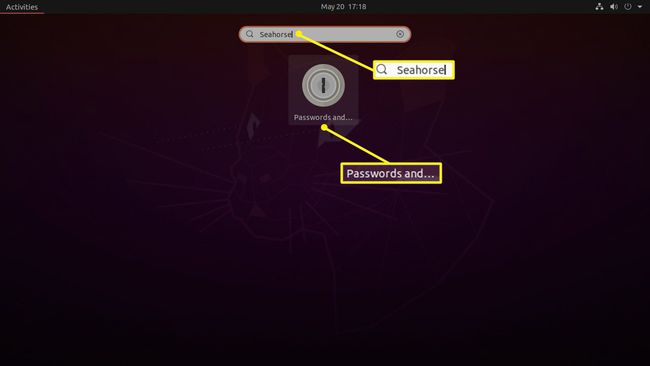
-
Když se otevře okno Hesla a klíče, stiskněte znaménko plus (+) pro vytvoření nového záznamu.

-
Otevře se nabídka možných záznamů. Vybrat Heslo.
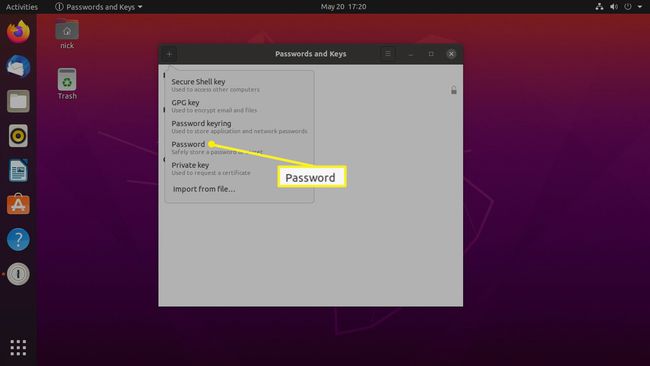
-
Objeví se další okno pro vytvoření hesla. Klíčenku ponechte jako Přihlásit se. Poté vyberte a Popis, jako název webu, pro který je to přihlášení. Poté zadejte svůj Heslo. Když je vše nastaveno, stiskněte Přidat vytvořit svůj nový záznam.

-
Automaticky byste měli být přesměrováni do složky Přihlášení, kde uvidíte své nové heslo. Pokud ne, v navigačním podokně pod Hesla, vyberte Přihlásit se.
Spolu s nově vytvořeným heslem se může zobrazit seznam odkazů na webové stránky, které jste použili.
-
Chcete-li zobrazit podrobnosti uložené na tomto webu, klikněte pravým tlačítkem na odkaz a vyberte Vlastnosti.

-
Otevře se okno s informacemi o vybrané položce. Uvidíte jméno, které jste uvedli při přihlášení spolu s heslem. zmáčkni ikona klíče aby bylo heslo viditelné. Heslo můžete zkopírovat pomocí kopírovat vedle pole pro heslo a vložte jej do prohlížeče.
Máte také možnost Smazat heslo.

Po dokončení zavřete okno.
Jak vytvořit SSH klíče
Pokud se pravidelně připojujete ke stejnému serveru SSH (například pokud vlastníte a Malina PI výpočetní deska), můžete vytvořit veřejný klíč, který umístíte na server SSH, abyste se nemuseli přihlašovat, když se k němu chcete připojit.
Chcete-li vytvořit klíč SSH, proveďte následující kroky:
-
Na obrazovce Hesla a klíče stiskněte znaménko plus (+).

-
V zobrazeném dialogovém okně vyberte Secure Shell Key.
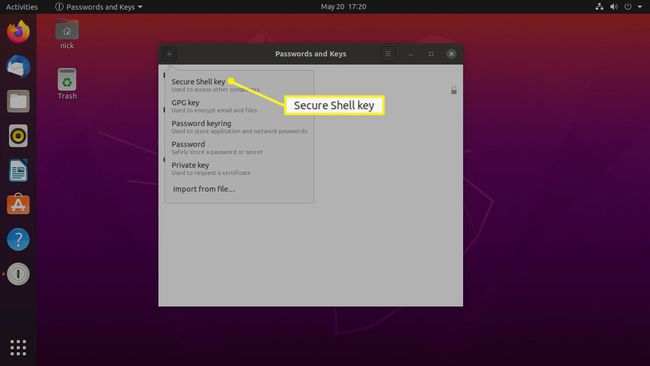
-
V Popis zadejte popis serveru, ke kterému se připojujete – například e-mailovou adresu nebo připomenutí, k čemu klíč slouží.
Vybrat Vytvořit a nastavit.
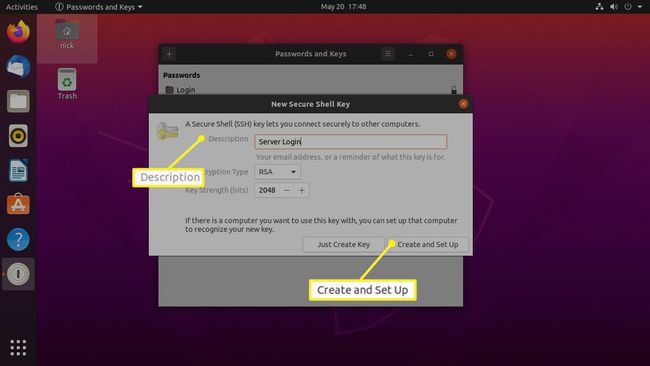
Vybrat Rozšířené možnosti klíče nastavit typ šifrování (například RSA) a síla klíče (například 2048 bitů).
-
Zadejte a ověřte přístupovou frázi pro klíč SSH – nebo ne pro přihlášení bez hesla – a vyberte OK.

-
V dialogovém okně, které se objeví, v Adresa serveru, zadejte adresu vzdáleného serveru. v Přihlašovací jméno, zadejte vzdálené přihlašovací jméno nalezené na serveru a poté vyberte Založit.

Zadejte heslo pro vzdáleného uživatele a vyberte OK.
Jak vytvořit PGP klíče
Klíče PGP vám umožňují šifrovat a dešifrovat e-maily. Chcete-li vytvořit klíč PGP, proveďte následující kroky:
-
Na obrazovce Hesla a klíče vyberte znaménko plus (+).

-
V rozevírací nabídce vyberte Klíč GPG.

-
V dialogovém okně, které se objeví, v Celé jméno, zadejte své celé jméno. v Emailová adresa, zadejte svou e-mailovou adresu. Poté stiskněte Vytvořit.

Vybrat Rozšířené možnosti klíče pro nastavení typu šifrování a síly klíče. Můžete se také rozhodnout, zda chcete, aby platnost vašeho klíče PGP vypršela, a pokud ano, kdy vyprší.
-
Zadejte a potvrďte heslo spojené s vaším klíčem a stiskněte OK.
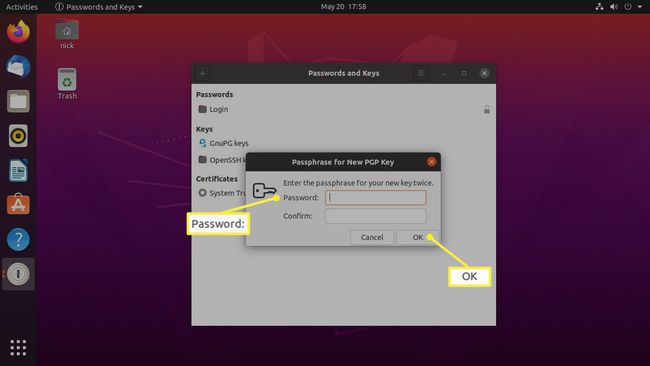
Toto heslo by nemělo být stejné jako vaše e-mailové heslo.
Tento klíč můžete použít v e-mailové aplikaci, jako je např Vývoj nebo Mozilla Thunderbird k šifrování vašich e-mailových zpráv.
